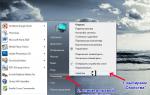Виды лицензий Windows. Виды лицензий Windows Получение лицензии windows 10
Windows 10 Корпоративная
Существует два базовых предложения Windows 10 Корпоративная: Windows 10 Корпоративная E3 и Windows 10 Корпоративная E5. И то, и другое можно приобрести по модели “на устройство” или “на пользователя”. Они доступны только в рамках корпоративного лицензирования.
Windows 10 Корпоративная E3
Предложение Windows 10 Корпоративная E3 предоставляет доступ к выпуску Windows 10 Корпоративная и поддерживает расширенную защиту от современных угроз безопасности, множество возможностей развертывания и обновления операционной системы, комплексные средства управления устройствами и приложениями. В рамках некоторых программ корпоративного лицензирования можно приобрести Windows 10 Корпоративная E3 с Software Assurance.
Windows 10 Корпоративная E5
Windows 10 Корпоративная E5 - новейшее предложение для заказчиков, которые хотят получить все преимущества E3, а также Advanced Threat Protection (ATP) в Защитнике Windows - новую службу, которая помогает предприятиям обнаруживать комплексные атаки на их сети, расследовать их и принимать ответные меры.
Служба ATP в Защитнике Windows, в основе которой лежат имеющиеся средства безопасности Windows 10, добавляет в стек защитных механизмов Windows 10 новый уровень, который предназначен для обработки угроз, уже попавших в среду. Благодаря сочетанию клиентских технологий, встроенных в Windows 10, и эффективной облачной службы этот инструмент помогает предприятиям обнаружить угрозы, которые успешно преодолели другие рубежи защиты, узнать, как были затронуты конечные устройства, а также получить рекомендации по ответным мерам.
Программа Software Assurance для Windows
Лицензирование Software Assurance для Windows на устройство
Вы можете лицензировать Software Assurance для Windows на устройство следующим образом.
- При покупке лицензии на обновление до Windows 10 Корпоративная в рамках программы корпоративного лицензирования вы также можете приобрести участие в программе Software Assurance для этой лицензии.
- Чтобы получить доступ к преимуществам Software Assurance для Windows при использовании устройств (таких как тонкие клиенты), которые не соответствуют условиям программы, вы можете приобрести подписку VDA для Windows.
Лицензирование Software Assurance для Windows на пользователя
При лицензировании Windows Корпоративная на пользователя существуют 3 варианта: Windows 10 Enterprise E3, Windows 10 Enterprise E5 и VDA для Windows. Это позволяет компаниям адаптировать лицензирование Windows с учетом пользователей, выбрать наиболее гибкий способ развертывания ОС и доступа к ней на различных устройствах, а также упростить лицензирование и управление Windows. Лицензирование на пользователя поможет вам:
- предоставить сотрудникам доступ к Windows Корпоративная на любых устройствах;
- выбрать, в каком формате предоставлять операционную систему - локально, с использованием инфраструктуры виртуальных рабочих столов (VDI) или Windows To Go*;
- упростить лицензирование за счет подсчета пользователей вместо подсчета всех их разнообразных устройств и реализовать концепцию "принеси свое устройство" (BYOD), не тратя время на учет всех устройств и лицензий.
Дополнительную помощь в выборе подходящего варианта лицензирования на пользователя и более подробное описание прав доступа к Windows Корпоративная и другим преимуществам Software Assurance вы найдете в (PDF, 959 КБ).
Бесплатное обновление до Windows 10, как сообщает Майкрософт, закончилось 29 июля 2016 года, а способ обновления для лиц с ограниченными возможностями - в конце 2017 года. Это означает, что если на вашем компьютере установлена Windows 7 или 8.1 и вы на указанную дату так и не обновились, решив отказаться от обновления до Windows 10, то, официально в дальнейшем вам потребуется уже покупать новую ОС, если вы захотите установить ее на компьютер (речь о лицензионной версии, разумеется). Однако, есть способ обойти это ограничение и в 2018 году.
С одной стороны, решение не получать обновление, а остаться на текущей версии операционной системы для кого-то может быть вполне взвешенным и оправданным. С другой - можно представить ситуацию, когда можно и пожалеть о том, что не обновился бесплатно. Пример такой ситуации: у вас достаточно мощный компьютер и вы играете в игры, но «сидите» на Windows 7, а через год обнаруживаете, что все вновь выходящие игры рассчитаны на DirectX 12 в Windows 10, который в 7-ке не поддерживается.
Обновление 2018: этот способ больше не работает. По завершении основной программы бесплатного обновления, на официальном сайте Microsoft появилась новая страница - на ней повествуется о том, что пользователи, использующие специальные возможности, все также могут обновиться бесплатно. При этом, какая-либо проверка ограниченных возможностей не проводится, единственное, нажимая кнопку «Обновить сейчас», вы подтверждаете то, что вы тот пользователь, которому требуются специальные возможности системы (кстати, Экранная клавиатура - тоже специальная возможность и многим она пригождается). При этом, как сообщается, обновление это будет доступно бессрочно.

После нажатия на кнопку, загружается исполняемый файл для запуска обновления (требуется, чтобы на компьютере была установлена лицензионная версия одной из предыдущих систем). При этом, загружаемая система - обычная, специальные возможности включаются пользователем вручную при необходимости. Адрес официальной страницы обновления: https://microsoft.com/ru-ru/accessibility/windows10upgrade (Неизвестно, сколько по времени будет работать эта возможность обновления. Если что-то изменится, прошу оповестить меня в комментариях).
Дополнительная информация: Если в период до 29 июля вы получали обновление Windows 10, но потом удалили эту ОС, то вы можете на этом же компьютере, а при запросе ключа во время установки нажать «У меня нет ключа» - система активируется автоматически при подключении к Интернету.
Бесплатная установка Windows 10 после завершения программы обновления Microsoft

Для начала отмечу, что гарантировать работоспособность этого способа не могу, так как на данный момент времени проверить этого не получится. Тем не менее, есть все основания полагать, что он рабочий, при условии, что на момент, когда вы читаете эту статью, еще не наступило 29 июля 2016 года.
Суть способа заключается в следующем:
- , дожидаемся активации.
- Проводим откат до предыдущей системы, см. . На тему данного шага рекомендую также прочитать окончание текущей инструкции с дополнительной полезной информацией.
Что при этом происходит: при бесплатном обновлении, активация закрепляется за текущим оборудованием (digital entitlement), о чем писал ранее в статье .
После осуществления «прикрепления» возможна (или диска) на этом же компьютере или ноутбуке, в том числе без ввода ключа (нажать «У меня нет ключа» в программе установки) с последующей автоматической активацией при подключении к Интернету.
При этом, сведений о том, что указанная привязка ограничена по времени нет. Отсюда и предположение о том, что если выполнить цикл «Обновление» - «Откат», то, когда потребуется, вы сможете установить Windows 10 в активированной редакции (Домашняя, Профессиональная) на этот же компьютер в любое время, даже по истечении срока бесплатного обновления.
Надеюсь, суть способа ясна и, возможно, для кого-то из читателей способ окажется полезным. Разве что не могу его рекомендовать пользователям, для которых теоретически возможная необходимость переустановки ОС вручную (откат не всегда работает, как предполагается) представляет собой большие сложности.
Дополнительная информация
Поскольку откат с Windows 10 до предыдущих ОС встроенными средствами системы не всегда работает гладко, более предпочтительным вариантом (или как средство для подстраховки) может быть либо создание полной резервной копии текущей версии Windows, например, с использованием инструкции (способы работают и для других версий ОС), либо временное клонирование системного диска на другой диск () с последующим восстановлением.
А если что-то пойдет не так, вы можете произвести и чистую установку Windows 7 или 8 на компьютер или ноутбук (но не в качестве второй ОС, а как основную) или же при его наличии.
Привет друзья! Недавно мы познакомили вас со всеми существующими . В сегодняшней статье мы продолжим данную тему и поговорим о видах лицензирования операционной системы. Данная тема очень важна, ведь Windows не бесплатный продукт и знать все возможности установленной на вашем компьютере лицензии Windows 10 очень полезно. По моим наблюдениям 99% обычных пользователей не знают всех возможностей установленной на их компьютере операционной системы. К примеру, лицензию FPP можно продать и использовать в предпринимательской деятельности, а OEM перепродать нельзя и она навсегда привязывается к конкретной конфигурации железа. Лицензию Upgrade можно обновить до её более новой версии, а Evalution выдаётся бесплатно на определённый срок. Есть ещё много подобных нюансов, о которых вы узнаете из сегодняшней статьи.
Виды лицензий Windows
Microsoft активно не борется с пиратством среди обычных людей, поскольку считает, что проблема может быть решена только на уровне сознания самих людей. Опыт, проведённый компанией более 10-ти лет назад, показал неэффективность снижения стоимости Windows с целью получения прибыли за счёт доступности операционной системы массам. Когда на прилавки магазинов в Китае поступила лицензионная Windows всего за $10, китайцы всё равно не стали ничего покупать. Кто как пользовался пираткой, так и продолжил это делать. Для сравнения: сегодня Windows в редакции Home стоит почти $150, а в редакции Professional – немногим менее $250. Но никакой разницей в цифрах не убедить, что нужно платить, того, кто изначально считает, что платить не нужно вовсе.
Основы и принципы лицензирования
Microsoft, будучи владельцем Windows как объектом права интеллектуальной собственности, может устанавливать любые условия по использованию копий своего продукта и любые расценки за такое использование. С условиями лицензирования мы всегда соглашаемся на этапе установки системы, поскольку без этого шага она не установится.
Но редко кто из нас читает эти условия. Microsoft сделала всё возможное, чтобы мы их не прочитали – изложила текст сложным юридическим языком с характерным ему размытостью понятий и отсутствием конкретики. Лицензионная политика компании в целом сводится к простым вещам: поменьше своей ответственности, побольше ограничений для слишком любознательных и желающих использовать систему для заработка денег.
Суть лицензионных условий для обычных пользователей (не коммерсантов) такова:
- Microsoft не продаёт нам Windows, а даёт лишь право пользоваться системой;
- Мы не имеем права обходить технические ограничения операционной системы, изучать её технологию, предпринимать действия по открытию исходного кода;
- Мы не имеем права заниматься мошенничеством и воровством в Интернете;
- Мы соглашаемся с тем, что Microsoft собирает о нас некоторые сведения;
- Мы соглашаемся на внедрение в систему обновлений;
- Мы должны пользоваться Windows только при наличии лицензии, и нам запрещается активировать систему пиратскими способами.
Форма лицензирования права использования Windows – лицензионный ключ, он же ключ активации. Он приобретается либо вместе с компьютером, либо отдельно. Одно из ключевых условий лицензирования пользовательских редакций Windows (Home и Pro) – одна лицензия на копию операционной системы, установленную на одном устройстве. Это может быть ПК, ноутбук, планшет, какой-нибудь гибрид, виртуальная машина и т.п. Для корпораций может быть один лицензионный ключ на несколько компьютеров, но это уже сфера хозяйственных договорных отношений, где ключи подвязываются к определённым организациям. Более конкретные условия лицензирования устанавливаются видами лицензий.
- Примечание: виды лицензий определяют условия использования Windows, но никак не касаются функциональности операционной системы. Функциональность зависит от редакций конкретных версий Windows. Некоторые виды лицензий могут быть применимы только к отдельным редакциям в силу специфики пользовательской аудитории, на которую они ориентированы.
Виды лицензий
Для пользователей, использующих компьютер для личных нужд, и мелких предпринимателей существует три варианта.
FPP (Full Product Package), она же Retail, она же Box, она же коробочная версия – это в ранних версиях оптический диск, а позднее флешка с процессом установки Windows, материальный продукт, который можно купить на прилавках специализированных магазинов.

Упаковка оригинального установочного носителя должна содержать лицензионную наклейку и ключ соответствующей редакции. У коробочной версии присутствуют затраты на изготовление, следовательно и стоит она дороже любых иных видов лицензий. Коробочную версию можно продать, подарить, перенести на другой компьютер. Она не привязана к конкретному устройству. Если этот тип лицензии используется в предпринимательской деятельности, коробку с лицензионной наклейкой и ключом необходимо хранить. Она может потребоваться для проверяющих органов.
ESD (Electronic Software Delivery), она же E-key, она же электронный ключ – это лицензия, как и коробочная версия, не привязанная к конкретному устройству, но имеющая более низкую стоимость в силу отсутствия затрат на упаковку, носитель, транспортировку и т.п. ESD - это полностью виртуальный продукт, мы покупаем лицензионный ключ и электронную документацию, подтверждающую сделку. Эту электронную документацию предпринимателям нужно распечатать и предъявить по требованию компетентных органов. Покупается электронный ключ на сайте Microsoft, там же и скачивается дистрибутив системы для её установки на компьютер.

Друзья, кому интересно, в этой публикации можете посмотреть, как непосредственно происходит процесс . Кстати, на сайте Microsoft ключ можно приобрести только для актуальной «Десятки». Электронные ключи как для новой, так и для старых версий системы можно купить в различных интернет-магазинах.
OEM (Original Equipment Manufacturer) – самый дешёвый, вместе с тем самый ограниченный в условиях использования вид лицензии. Идёт в комплекте с предустановленными Windows на новых ПК, ноутбуках, планшетах и прочих устройствах. OEM-лицензию Microsoft выдаёт не напрямую конечным пользователям, а сборщикам компьютерных устройств - юридическим лицам, осуществляющим соответствующую деятельность. И возлагает при этом на них часть обязанностей по сервису.

Исключение из этого правила сделано только для частных лиц, не предпринимателей. Если мы, друзья, дома сами соберём ПК, можем рассчитывать на скидку в виде права покупки OEM-лицензии.
Сборщики устройств обязаны установить операционную систему, активировать её и наклеить на корпус устройства лицензионную наклейку. Ранее (по версию Windows 7 включительно) на этой наклейке указывался ключ продукта на случай переустановки системы. При появлении OEM-устройств с предустановленными Windows 8, 8.1 и 10 специфика продаж изменилась: лицензионная наклейка больше не содержит ключ, но он вшивается в BIOS и, по идее, должен автоматически подставляться при переустановке системы.
OEM-лицензию отдельно от устройства можно практически за бесценок купить на различных торговых площадках Интернета. Но без наклейки, без правоустанавливающего документа, связывающего OEM-ключ и конкретное устройство, такая схема удешевления нелегальна. Вопрос лишь в том, насколько глубоко осведомлены в лицензионной политике Microsoft конкретные проверяющие органы.
Лицензионный OEM-ключ навсегда привязывается к устройству, т.е. к конкретной конфигурации железа. При замене комплектующих OEM-активация может слететь, но, позвонив в службу поддержки Microsoft и документально подтвердив необходимость замены той или иной составляющей, активацию можно восстановить. И так можно звонить несколько раз, но до определённой поры. До какой поры, это решает Microsoft. У компании есть документально закреплённый алгоритм (для внутреннего пользования), сколько чего пользователям можно менять внутри компьютера, чтобы иметь право на восстановление активации. OEM-лицензия не восстанавливается в случае замены материнской платы. Исключение составляют только случаи с заменой по гарантии. Если не по гарантии – лицензия, считай, пропала.
Корпоративные лицензии
Юридическим лицам Microsoft предлагает корпоративные лицензии, ограниченные подвязкой к конкретной организации, но выгодные по цене, если ключей брать побольше. Современные корпоративные лицензии Windows обычно поставляются в формате электронного ключа и документации, подтверждающей сделку. У Microsoft гибкий подход к коммерческому сектору, и программ корпоративного лицензирования достаточно много. В их числе – программа бюджетного лицензирования редакции Windows 10 Education (Образовательная).
Windows 10 Корпоративная
Существует два базовых предложения Windows 10 Корпоративная: Windows 10 Корпоративная E3 и Windows 10 Корпоративная E5. И то, и другое можно приобрести по модели “на устройство” или “на пользователя”. Они доступны только в рамках корпоративного лицензирования.
Windows 10 Корпоративная E3
Предложение Windows 10 Корпоративная E3 предоставляет доступ к выпуску Windows 10 Корпоративная и поддерживает расширенную защиту от современных угроз безопасности, множество возможностей развертывания и обновления операционной системы, комплексные средства управления устройствами и приложениями. В рамках некоторых программ корпоративного лицензирования можно приобрести Windows 10 Корпоративная E3 с Software Assurance.
Windows 10 Корпоративная E5
Windows 10 Корпоративная E5 - новейшее предложение для заказчиков, которые хотят получить все преимущества E3, а также Advanced Threat Protection (ATP) в Защитнике Windows - новую службу, которая помогает предприятиям обнаруживать комплексные атаки на их сети, расследовать их и принимать ответные меры.
Служба ATP в Защитнике Windows, в основе которой лежат имеющиеся средства безопасности Windows 10, добавляет в стек защитных механизмов Windows 10 новый уровень, который предназначен для обработки угроз, уже попавших в среду. Благодаря сочетанию клиентских технологий, встроенных в Windows 10, и эффективной облачной службы этот инструмент помогает предприятиям обнаружить угрозы, которые успешно преодолели другие рубежи защиты, узнать, как были затронуты конечные устройства, а также получить рекомендации по ответным мерам.
Программа Software Assurance для Windows
Лицензирование Software Assurance для Windows на устройство
Вы можете лицензировать Software Assurance для Windows на устройство следующим образом.
- При покупке лицензии на обновление до Windows 10 Корпоративная в рамках программы корпоративного лицензирования вы также можете приобрести участие в программе Software Assurance для этой лицензии.
- Чтобы получить доступ к преимуществам Software Assurance для Windows при использовании устройств (таких как тонкие клиенты), которые не соответствуют условиям программы, вы можете приобрести подписку VDA для Windows.
Лицензирование Software Assurance для Windows на пользователя
При лицензировании Windows Корпоративная на пользователя существуют 3 варианта: Windows 10 Enterprise E3, Windows 10 Enterprise E5 и VDA для Windows. Это позволяет компаниям адаптировать лицензирование Windows с учетом пользователей, выбрать наиболее гибкий способ развертывания ОС и доступа к ней на различных устройствах, а также упростить лицензирование и управление Windows. Лицензирование на пользователя поможет вам:
- предоставить сотрудникам доступ к Windows Корпоративная на любых устройствах;
- выбрать, в каком формате предоставлять операционную систему - локально, с использованием инфраструктуры виртуальных рабочих столов (VDI) или Windows To Go*;
- упростить лицензирование за счет подсчета пользователей вместо подсчета всех их разнообразных устройств и реализовать концепцию "принеси свое устройство" (BYOD), не тратя время на учет всех устройств и лицензий.
Дополнительную помощь в выборе подходящего варианта лицензирования на пользователя и более подробное описание прав доступа к Windows Корпоративная и другим преимуществам Software Assurance вы найдете в (PDF, 959 КБ).
Для тех пользователей, которые немного не в курсе последних новостей о Windows 10, напомним, что её выход намечен на 29 июля. Компания Microsoft заявила, что обладатели лицензионных версий Windows 7 и Windows 8.1 смогут установить её совершенно бесплатно. А вот многочисленные владельцы пиратских копий, по утверждениям Microsoft, активировать Windows 10 не смогут.
Однако 19 июня руководителем программы Windows Insider Габриэлем Аулом была опубликована запись в блоге, касающаяся изменений в процессе тестирования операционной системы. Среди всего прочего он написал, что все пользователи, принимающие участие в программе Windows Insider и имеющие аккаунт Microsoft, смогут получить бесплатную лицензионную версию Windows 10.
Если вы пользуетесь тестовой сборкой в рамках программы Insider Preview и привязали её к своему аккаунту MSA (Microsoft Account), который вы использовали при регистрации в программе тестирования, то вы получите финальную версию Windows 10 бесплатно в активированном режиме. После установки и активации финального релиза вы сможете в дальнейшем произвести чистую установку системы, если захотите начать с чистого листа.
Габриэль Аул
Что это значит и какие действия вам необходимо предпринять, если вы желаете получить бесплатно Windows 10, но наличием лицензионной копии Windows похвастаться не можете?
- Создайте, если вы ещё не сделали этого ранее, учётную запись Microsoft . Сделать это можно .
- Зарегистрируйтесь в программе предварительной оценки Windows (Windows Insider Preview) . Используйте для этого созданный ранее аккаунт Microsoft.
- Скачайте Windows 10 Insider Preview на этой странице . Обратите внимание, что сроки загрузки тестовых сборок Windows 10, скорее всего, будут ограничены датой выхода финальной версии. Так что следует поторопиться!
- При установке и предварительной настройке системы обязательно используйте ту учётную запись Microsoft, которая была использована при регистрации в Windows Insider. Это необходимо, чтобы к вашему аккаунту была привязана лицензия для Windows 10, которая позволит 29 июля или позже активировать финальную версию системы. Обратите внимание, что присутствует также привязка к железу, так что установить несколько копий Windows 10 на разные компьютеры не получится.
А вы будете устанавливать Windows 10, если она на самом деле достанется вам совершенно бесплатно?